บัตรของขวัญ คูปอง และโปรแกรมรางวัลสามารถช่วยคุณรวบรวมเงินสด ค้นหาส่วนลดสำหรับแบรนด์ที่คุณชื่นชอบ และอื่นๆ อีกมากมาย อย่างไรก็ตาม คุณยังสามารถลงเอยด้วยไพ่จำนวนมากเพื่อเล่นปาหี่ได้อย่างง่ายดาย ข่าวดีก็คือ Apple Wallet สามารถทำงานให้คุณได้ และช่วยให้ทุกอย่างเป็นระเบียบในจุดเดียวที่เข้าถึงได้ง่ายและรวดเร็ว ไอโฟน.
เนื้อหา
- เปิดใช้งานการซิงค์ Wallet ในการตั้งค่า iCloud ของคุณ
- วิธีเพิ่มบัตรไปยัง Apple Wallet จากอีเมลหรือหน้าเว็บ
- วิธีเพิ่มบัตรไปยัง Apple Wallet โดยใช้แอพของบุคคลที่สาม
วิดีโอแนะนำ
ง่าย
15 นาที
ไอโฟน
บัตรของขวัญ คูปอง หรือบัตรรางวัลที่เข้ากันได้
ในขณะที่คุณน่าจะทราบอยู่แล้วว่าแอป Wallet ของ Apple ทำงานร่วมกับ Apple Pay เพื่อจัดการบัตรชำระเงินของคุณ แต่หลายคนไม่ทราบว่าแอปนี้ยังสามารถจัดเก็บ บัตรของขวัญ บัตรรางวัล และคูปองจากแบรนด์บุคคลที่สาม. ในกรณีส่วนใหญ่ คุณสามารถเพิ่มบัตรหรือคูปองที่คุณชื่นชอบลงในแอพ Wallet ได้ด้วยการแตะหรือคลิกเพียงไม่กี่ครั้ง — และคุณสามารถทำได้จากอุปกรณ์ Apple เครื่องใดก็ได้ที่ใช้บัญชี iCloud เดียวกันร่วมกัน ไม่ว่าจะเป็นเครื่องใหม่เอี่ยมของคุณก็ตาม ไอโฟน 14 โปร หรือ iPad รุ่นเก่า

เปิดใช้งานการซิงค์ Wallet ในการตั้งค่า iCloud ของคุณ
หากคุณต้องการเพิ่มรายการไปยัง Apple Wallet โดยใช้ Mac หรือ iPad ก่อนอื่นคุณต้องตรวจสอบให้แน่ใจว่าข้อมูล Wallet ของคุณซิงค์ระหว่างอุปกรณ์ของคุณผ่าน iCloud มิฉะนั้น การ์ดหรือคูปองใดๆ ที่คุณเพิ่มจะไม่ปรากฏบน iPhone เว้นแต่คุณจะเพิ่มจาก iPhone โดยตรง อย่างไรก็ตาม เป็นความคิดที่ดีที่จะเปิดใช้สิ่งนี้ แม้ว่าคุณจะวางแผนที่จะเพิ่มรายการ Wallet ใหม่โดยใช้ของคุณเท่านั้น iPhone เนื่องจากสิ่งนี้ยังทำให้มั่นใจได้ว่าคูปอง บัตรของขวัญ และบัตรรางวัลทั้งหมดของคุณได้รับการสำรองแยกจากกันใน ไอคลาว.
โดยปกติแล้วควรเปิดใช้งานตามค่าเริ่มต้น แต่ต่อไปนี้เป็นวิธีตรวจสอบเพื่อให้แน่ใจว่า:
ขั้นตอนที่ 1: เปิดแอปการตั้งค่าบน iPhone ของคุณ
ขั้นตอนที่ 2: เลือกของคุณ ชื่อ ที่ด้านบนของหน้าจอ
ที่เกี่ยวข้อง
- วิธีเพิ่ม ID หรือใบขับขี่ของคุณใน Google Wallet
- วิธีอัพเดท Apple AirPods, AirPods Pro และ AirPods Max
- ตรวจสอบ Apple Card ของคุณตอนนี้ — คุณอาจมีโปรโมชันคืนเงิน 10% ที่บ้าคลั่ง
ขั้นตอนที่ 3: เลือก ไอคลาว.
ขั้นตอนที่ 4: ภายใต้ แอพที่ใช้ iCloud, เลือก แสดงทั้งหมด.
ขั้นตอนที่ 5: เลื่อนลงไปที่ กระเป๋าสตางค์ และตรวจสอบให้แน่ใจว่าเปิดอยู่
ขั้นตอนที่ 6: ทำขั้นตอนเหล่านี้ซ้ำในแอพการตั้งค่าที่เกี่ยวข้องบนอุปกรณ์ Apple เครื่องอื่นๆ ของคุณ เช่น Mac หรือ iPad เพื่อให้แน่ใจว่า Wallet ของคุณซิงค์กับ iCloud บนอุปกรณ์เหล่านั้นด้วย
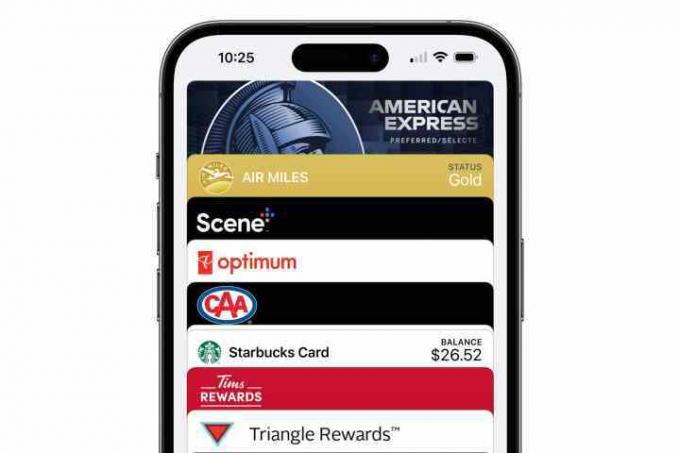
วิธีเพิ่มบัตรไปยัง Apple Wallet จากอีเมลหรือหน้าเว็บ
นี่เป็นตัวเลือกที่ง่ายที่สุดและควรเป็นขั้นตอนแรกของคุณเมื่อใดก็ตามที่คุณมีบัตรของขวัญ คูปอง หรือรายการที่คล้ายกันที่คุณต้องการเพิ่มใน Wallet ของคุณ
ขั้นตอนที่ 1: เปิดอีเมลหรือการสื่อสารอื่นๆ ที่คุณได้รับบัตรหรือคูปอง
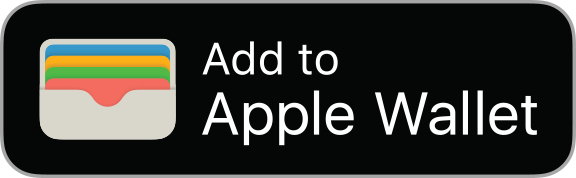
ขั้นตอนที่ 2: เลื่อนดูข้อความหรือใบรับรอง แล้วมองหาตัวเลือกที่ระบุว่า เพิ่มไปยัง Apple Walletพร้อมโลโก้ที่โดดเด่น
ขั้นตอนที่ 3: ในกรณีส่วนใหญ่ หากคุณแตะลิงก์จาก Safari หรือแอพอื่นบน iPhone, iPad หรือ Mac รายการนั้นจะถูกเพิ่มไปยัง Apple Wallet ของคุณโดยตรง อย่างไรก็ตาม หากคุณกำลังเข้าถึงรายการจากคอมพิวเตอร์เครื่องอื่น หรือหากคุณยังไม่ได้ลงชื่อเข้าใช้บัญชี Apple ของคุณ คุณอาจถูกขอให้ป้อน Apple ID และรหัสผ่านของคุณ
ขั้นตอนที่ 4: หากคุณใช้ iPhone แอป Wallet จะเปิดขึ้นพร้อมกับแสดงคูปอง บัตรของขวัญ หรือบัตรรางวัล บน iPad หรือ Mac คุณจะเห็นหน้าต่างป๊อปอัปที่แสดงรายการนั้นถูกเพิ่มไปยัง Apple Wallet แล้ว อาจใช้เวลาสองสามวินาทีก่อนที่จะซิงค์จากที่นั่นกับ iPhone ของคุณผ่าน iCloud
ขั้นตอนที่ 5: หากคุณไม่เห็น เพิ่มไปยัง Apple Wallet โลโก้ ให้มองหาตัวเลือกในการสแกนคิวอาร์โค้ด นี่เป็นอีกวิธีหนึ่งที่บางแพลตฟอร์มอนุญาตให้คุณเพิ่มรายการไปยังกระเป๋าเงินดิจิทัลของคุณได้อย่างรวดเร็ว และยังใช้งานได้จากคูปองที่พิมพ์ออกมาด้วย
วิธีเพิ่มบัตรไปยัง Apple Wallet โดยใช้แอพของบุคคลที่สาม
ผู้ให้บริการบัตรของขวัญหรือคูปองบางรายกำหนดให้คุณใช้แอปเพื่อเพิ่มบัตรลงใน Wallet หากคุณไม่เห็น เพิ่มไปยัง Apple Wallet ปุ่มหรือคิวอาร์โค้ดที่มีตัวคูปองหรือการ์ดอยู่แล้ว คุณอาจต้องเพิ่มโดยใช้แอปของบริษัทนั้น โดยทั่วไปจะต้องทำกับแอพ iPhone ของแบรนด์ แทนที่จะทำจาก iPad หรือ Mac แต่อาจแตกต่างกันไปขึ้นอยู่กับวิธีที่บริษัทตั้งค่า
ขั้นตอนที่ 1: เปิด App Store บน iPhone ของคุณ

ขั้นตอนที่ 2: ค้นหาบริษัทหรือแบรนด์ที่คุณต้องการเพิ่มคูปอง บัตรของขวัญ หรือบัตรรางวัล
เมื่อคุณคิดว่าคุณพบแอปที่ต้องการแล้ว อย่าลืมตรวจสอบชื่อผู้พัฒนาและข้อมูลที่เกี่ยวข้องอื่นๆ เช่น คำอธิบายและบทวิจารณ์ ไม่ใช่เรื่องแปลกที่นักพัฒนารายอื่นจะสร้างแอป "ดีล" ของบุคคลที่สามสำหรับแบรนด์ยอดนิยมและพยายามส่งต่อให้เป็นแอปอย่างเป็นทางการ
ขั้นตอนที่ 3: ยืนยันว่าแอปที่คุณกำลังดูรองรับ Apple Wallet โดยเลื่อนลงไปที่ด้านล่างสุดของหน้า App Store คุณควรเห็น "กระเป๋าเงิน" แสดงอยู่ในส่วน "การสนับสนุน" ด้านล่างข้อมูลที่เหลือ เช่น ภาษา ระดับอายุ และลิขสิทธิ์

ขั้นตอนที่ 4: เมื่อคุณยืนยันว่าคุณมีแอพที่ถูกต้องและรองรับ Apple Wallet ให้เลือก รับ เพื่อดาวน์โหลดแอพลง iPhone ของคุณ
ขั้นตอนที่ 5: ยืนยันว่าคุณต้องการดาวน์โหลดแอพโดยใช้ Touch ID, Face ID หรือรหัสผ่านของคุณ
ขั้นตอนที่ 6: เมื่อดาวน์โหลดแอพเสร็จแล้ว ให้เลือก เปิด เพื่อโหลดแอพ
ขั้นตอนที่ 7: ทำตามคำแนะนำในแอปเพื่อลงชื่อเข้าใช้บัญชีลูกค้าของคุณ

ขั้นตอนที่ 8: เมื่อคุณลงชื่อเข้าใช้บัญชีแล้ว ให้มองหาบัตรรางวัล บัตรของขวัญ หรือคูปองในแอป แอปของบุคคลที่สามจำนวนมากมีวิธีแสดงบัตรหรือคูปองของคุณโดยตรงในแอป ซึ่งคุณมักจะพบ เพิ่มในกระเป๋าเงิน ปุ่มข้างขวา หากไม่ได้อยู่ในหน้าจอหลัก ให้เจาะลึกลงไปในรายละเอียดหรือการตั้งค่าสำหรับการ์ดนั้นๆ แล้วมองหาตัวเลือกที่นั่น
คุณยังสามารถค้นหารายการแอพยอดนิยมที่ใช้งานร่วมกับ Wallet ได้จาก App Store ใน Apple แอพสำหรับ Wallet ส่วน. อย่างไรก็ตาม นี่ไม่ใช่รายการที่ครอบคลุมของทุกแอพที่รองรับ Apple Wallet; เป็นเพียงแอพเด่นที่คัดสรรมาจากทีมบรรณาธิการของ App Store ของ Apple กล่าวอีกนัยหนึ่ง อย่าเพิ่งหมดกำลังใจหากแอปโปรดของคุณไม่อยู่ที่นี่ — เพียงค้นหาโดยตรงและตรวจสอบที่ด้านล่างของหน้า App Store เพื่อดูว่ารองรับ Apple Wallet หรือไม่
คำแนะนำของบรรณาธิการ
- WatchOS 10: วิธีเพิ่มวิดเจ็ตใน Apple Watch ของคุณ
- วิธีรีเซ็ต Apple AirPods และ AirPods Pro
- วิธีเพิ่ม Dynamic Island ของ iPhone ลงในโทรศัพท์ Android ของคุณ
- ในที่สุดฟีเจอร์ Apple Card ที่ได้รับการร้องขออย่างสูงก็ใช้งานได้จริงในวันนี้
- การเปลี่ยนแปลงครั้งใหญ่อาจเกิดขึ้นเร็วๆ นี้สำหรับผู้ใช้ Apple Card




